【簡単エクセル/Excel VBA マクロ】ファイルをコピーする|FileCopy関数 / FileSystemObject|ファイル操作 #007


いつもありがとうございます。
皆さん、こんにちは。ご覧いただきありがとうございます。
“日々の業務にちょうどいい自動化を”──
業務改善アプリケーションの開発を行っている ソフトデザイン工房 です。
ノンプログラマー向け「Excel VBA マクロ解説シリーズ」へようこそ。
この記事では、「ファイルをコピーする方法」を解説します。
ファイルのコピーには複数の方法があり、それぞれにメリットデメリットがありますが、筆者のおすすめは後述する「B-1-1:FileSystemObject でファイルをコピーする標準的な方法」です。
特別な事情が無ければこれを使っておけば問題ないでしょう。
この記事が、あなたのVBAマクロの価値をさらに高める一助となれば幸いです。
VBAを活用して、自分自身や身近なコミュニティに合ったアプリケーションを作成し、仕事量は半分に、成果は2倍に──そんな未来を目指すあなたを応援しています。
VBAにおけるファイル操作の全体像
VBAにおける「ファイル操作」の全体像は、以下の記事で解説しています。
この記事では「ファイル操作」の一部である「ファイルをコピーする方法」を解説いたします。
VBAでファイルをコピーする方法は大きくわけて4つ存在する

ファイルをコピーする方法は、主に4つ存在します。
まず、FileCopy関数を使う方法と、FileSsytemObject を使う方法の2つに大別できます。
さらに、FileSystemObject を使う方法は3つに細分されます。
下図の青色部分がこれら4つの方法を示しています。
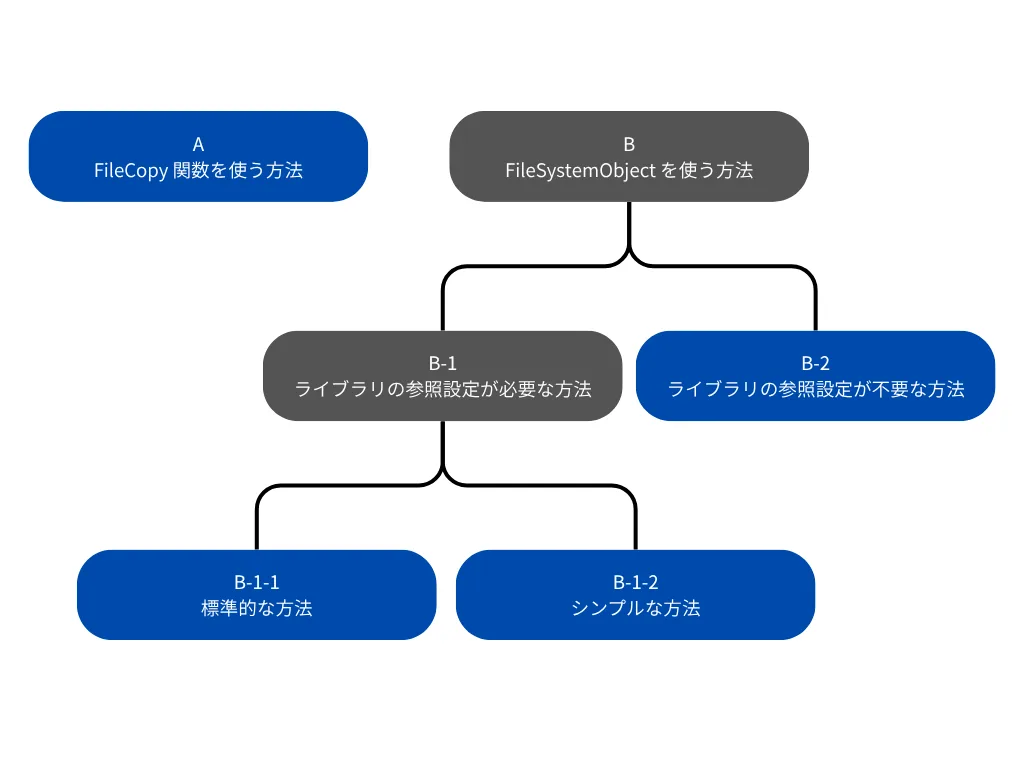

解説していきます。
【A】FileCopy 関数を使う方法
メリット
- シンプルで使い方が簡単
デメリット
- 機能が少ない
FileCopy 関数はファイルをコピーする基本的な機能しかありません。例えば、ファイルの存在チェックや削除などの機能はありません。 - ロバスト性が低い
エラーが起きやすいです。例えば、コピー元のファイルが開いていた場合や、コピー先のファイルが既に存在する場合はエラーが発生します。
【B】FileSystemObjectを使う方法
メリット
- 機能が豊富
ファイルのコピーはもちろん、削除、移動、名前の変更、フォルダの作成、ファイルの存在チェックなど、多くの機能があります。 - ロバスト性が高い
例えば、コピー先のファイルが既に存在する場合でも上書きするかどうかを選択できます。
デメリット
- 事前準備が必要
FileSystemObject を使うためには、事前に Microsoft Scripting Runtime ライブラリを参照する設定を行う必要があります。Microsoft Scripting Runtime は、Microsoft が提供する外部ライブラリです。
※遅延バインディングの場合には、事前のライブラリ参照設定は必要ありません。後述します。 - FileCopy 関数よりも処理速度が遅い場合があります。
【A】FileCopy 関数でファイルをコピーする方法

FileCopy 関数の基本構文を以下に示します。
FileCopy Source, Destinationここで、Source はコピー元のファイルパス、Destination はコピー先のファイルパスです。

具体例を用いて解説します!
下図のようなファイル構成において 「ファイルをコピーする.xlsm」 から、 「ファイルA.xlsx」 を操作してコピーするマクロを例に解説します。なお、マクロは「ファイルをコピーする.xlsm」 に記述します。
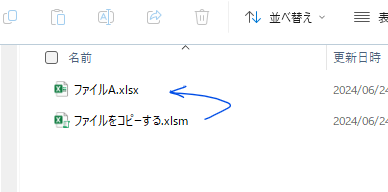
コード全文と、その実行結果を以下に示します。
Sub Sample()
' 変数宣言
Dim source As String ' コピー元ファイルのパスを格納
Dim destination As String ' コピー先ファイルのパスを格納
' 変数にファイルパスを代入
source = ThisWorkbook.Path & "\ファイルA.xlsx"
destination = ThisWorkbook.Path & "\ファイルB.xlsx"
' ファイルをコピーする
FileCopy source, destination ' コピー元ファイルをコピー先にコピー
End Sub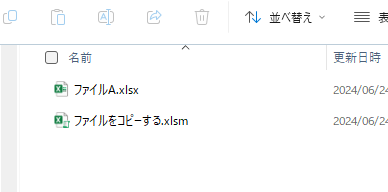
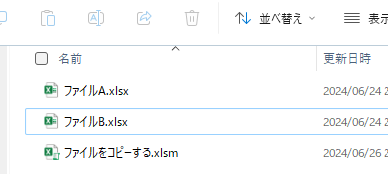
ファイルBが作成されました。

解説します。
' 変数宣言
Dim source As String ' コピー元ファイルのパスを格納
Dim destination As String ' コピー先ファイルのパスを格納ここでは、コード内で使用する変数が宣言されています。
変数は Dim 変数名 As データ型 の構文で宣言します。これにより、各変数は As 以降で指定したデータ型のデータを格納できるようになります。
なお、Stringは、文字列型を意味しています。
' 変数にファイルパスを代入
source = ThisWorkbook.Path & "\ファイルA.xlsx"
destination = ThisWorkbook.Path & "\ファイルB.xlsx"ここでは、冒頭で定義した変数にファイルパスを代入しています。
source にはコピー元のファイルパスを、destination にはコピー先のファイルパスを指定します。
ここでは、 ThisWorkbook.Path、つまり 「ファイルをコピーする.xlsm」 を基準にパスを定義しています。
' ファイルをコピーする
FileCopy source, destination ' コピー元ファイルをコピー先にコピーここでファイルをコピーしています。
FileCopy の後に source = コピー元のファイルパス、destination = コピー先のファイルパス、の順で指定します。

以上で、ファイルコピー関数の解説は終了です。ありがとうございました。
【B】FileSystemObject でファイルをコピーする方法

【B-1】参照設定が必要な方法
【B-1-1】FileSystemObject でファイルをコピーする標準的な方法
Dim fso As FileSystemObject
Set fso = New FileSystemObjectこの方法では、まず変数を宣言し(1行目)、その後に新しいインスタンスを作成しています(2行目)。New は新しいインタンスを作成するためのキーワードです。
この方法では、オブジェクトのライフサイクル(作成~初期化~使用~更新~破棄)を細かく制御することができます。
エラーハンドリングも適切に行うことができます。
特別な事情が無ければ、この方法を使っておくのが良いでしょう。
【B-1-2】FileSystemObject でファイルをコピーするシンプルな方法
Dim fso As New FileSystemObjectこの方法では、オブジェクト変数 fso を宣言すると同時に、インスタンス化しています。
つまり、fso という変数を作り、その変数に FileSystemObject クラスの新しいインスタンスを割り当てています。
この方法は、コードが短く読みやすいです。
一方で、オブジェクトが自動的に作成されるため、必要なタイミングでオブジェクトを作成したり、破棄したい場合には好ましくありません。パフォーマンスに影響する場合があります。
また、この方法ではインスタンス化が失敗した場合、適切に例外処理することが難しいです。
この方法は、シンプルな操作を行う場合に向いていますが、細かな制御やパフォーマンスを重視する場合には、上述の標準的な方法の使用を検討すると良いでしょう。
【B-2】参照設定が不要な方法
Dim fso As Object
Set fso = CreateObject("Scripting.FileSystemObject")この方法では、Microsoft Scripting Runtiem の"参照設定" を追加せずに、FileSystemObject を使用することができます。
一方でデメリットとしては、パフォーマンスの低下や、実行時にファイルが存在しない場合などに対するエラーハンドリングが困難であることです。
- パフォーマンスの低下
遅延バインディングにより、コードの実行速度が遅くなる可能性があります。 - エラーハンドリングが難しい
CreateObject を使用した場合、コンパイル時に型チェックが行われないため、ファイルが存在しないなどのエラーが発生した際に、問題の発見や対処が遅れることがあります。
具体例と解説
【B-1-1】FileSystemObject でファイルをコピーする標準的な方法
ここでは、FileSystemObject でファイルをコピーする"標準的な方法"の具体例を解説します。
この方法では、ファイルを操作するためのライブラリ「Microsoft Scripting Runtime」が必要です。
まずはじめに、Microsoft Scripting Runtime の参照設定を追加します。
以下の手順で行うことができます。
VBE画面から「ツール」-->「参照設定」と進み、Microsoft Scripting Runtime にチェックを入れ「OK」を押下します。
なお、このライブラリをはじめて設定する場合、ダイアログボックスの上位には表示されていません。
アルファベット順に従ってリストの下の方に表示されていますので、慌てずに探してください。
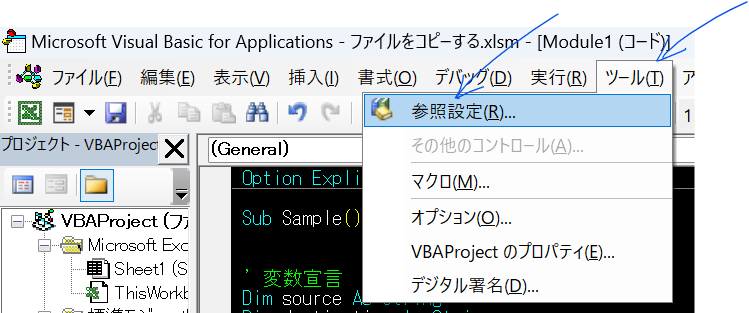
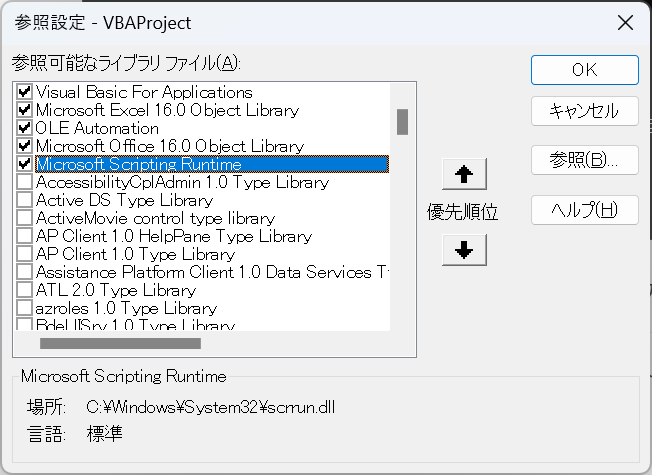
以上でライブラリの設定は完了です。
次に、コード全文と、その実行結果を以下に示します。
Sub Sample2()
' 変数宣言
Dim fso As FileSystemObject
Dim source As String
Dim destination As String
' 変数にオブジェクトを代入
Set fso = New FileSystemObject
' 変数にファイルパスを代入
source = ThisWorkbook.Path & "\ファイルA.xlsx"
destination = ThisWorkbook.Path & "\ファイルB.xlsx"
' ファイルをコピーする
fso.CopyFile source, destination, True
End Sub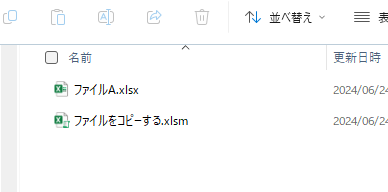
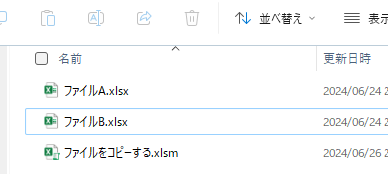

解説していきます。
' 変数宣言
Dim fso As FileSystemObject
Dim source As String
Dim destination As Stringここでは、コード内で使用する変数が宣言されています。
変数は Dim 変数名 As データ型 の構文で宣言します。これにより、各変数は As 以降で指定したデータ型のデータを格納できるようになります。
たとえば Dim fso As FileSystemObject は、FileSystemObject 型の変数 fso を宣言しているという意味です。
FileSystemObject 型とは、Windows のファイルシステムにアクセスして操作するためのオブジェクトです。
このオブジェクトを使うことで、ファイルやフォルダの作成、読み込み、削除、コピー、移動などの操作ができるようになります。
なお、String は 文字列を扱うためのデータ型です。
' 変数にオブジェクトを代入
Set fso = New FileSystemObjectここでは、ファイル操作をするための FileSystemObject を作成し、その実態を変数fsoに代入しています。
なお、New は新しいインスタンスを作成するためのキーワードです。
' 変数にファイルパスを代入
source = ThisWorkbook.Path & "\ファイルA.xlsx"
destination = ThisWorkbook.Path & "\ファイルB.xlsx"ここでは、文字列型の変数sourceとdestinationにファイルパスを代入しています。
' ファイルをコピーする
fso.CopyFile source, destination, Trueここがファイルをコピーしているコードです。
CopyFileは、ファイルをコピーするための FileSystemObject のメソッドです。
構文は以下の通りです。
object.CopyFile コピー元のファイルパス, コピー先のファイルパス, [overwrite]ここでoverwrite は既存のファイルを上書きするかどうかを指定するオプションです。
省略も可能であり、省略した場合は True(上書き)が適用されます。
なお、overwrite で指定できるオプションは以下の通りです。
| オプション | 意味 |
|---|---|
| True | コピー先に同名のファイルが存在する場合、上書きする。 |
| False | コピー先に同名のファイルが存在する場合、実行時エラーが発生する。 |

以上で、FileSystemObject でファイルをコピーする標準的な方法解説は終了です。ありがとうございました。
コピー先に同名のファイルが存在した場合のエラーハンドリング
意図しない上書きなどを防ぐためには、適切なエラーハンドリングが欠かせません。
以下に、コピー先に同名のファイルが存在するかどうかを判定し、存在しない場合にのみコピーする方法を例示します。
Sub Sample3()
' 変数宣言
Dim fso As FileSystemObject ' ファイル操作を行うためのオブジェクト
Dim source As String ' コピー元ファイルのパスを格納する変数
Dim destination As String ' コピー先ファイルのパスを格納する変数
' 変数にオブジェクトを代入
Set fso = New FileSystemObject
' 変数にファイルパスを代入
source = ThisWorkbook.Path & "\ファイルA.xlsx" ' コピー元ファイルパスをsourceに代入
destination = ThisWorkbook.Path & "\ファイルB.xlsx" ' コピー先ファイルパスをdestinationに代入
' コピー先に同名のファイルが存在しない場合のみコピー
If Not fso.FileExists(destination) Then ' destinationに同名ファイルがない場合
fso.CopyFile source, destination ' sourceのファイルをdestinationにコピー
Else
MsgBox "コピー先のファイルがすでに存在します。" ' 既存ファイルがある場合のメッセージ
End If
End Sub
前項のコードから変更したところはここです。
' コピー先に同名のファイルが存在しない場合のみコピー
If Not fso.FileExists(destination) Then ' destinationに同名ファイルがない場合
fso.CopyFile source, destination ' sourceのファイルをdestinationにコピー
Else
MsgBox "コピー先のファイルがすでに存在します。" ' 既存ファイルがある場合のメッセージ
End Ifここでは、FileSytemObject の FileExists メソッドを使用して、コピー先に同名のファイルが存在するかチェックし、存在しない場合にだけコピーしています。
これにより安全にファイルをコピーすることができます。

以上で、コピー先に同名のファイルが存在した場合のエラーハンドリングに関する解説は終了です。ありがとうございました。
VBAスキルアップの参考情報
近年は、ChatGPTをはじめとするAIの登場によって、学習のスタイルが大きく変わりました。
分からないことがあれば、AIに尋ねれば答えがすぐに見つかる時代です。
とはいえ、AIを使いこなすには、自分自身の基本的な知識や理解力が欠かせません。
全体像をつかむためには、やはり書籍などで体系的に学んでおくことが今でも有効です。
そのうえでAIを活用すれば、自分の理解度に合わせた的確な解説や、応用のヒントを得ることができます。
「学んで基礎を築く → AIで補い発展させる」──このサイクルを重ねることで、VBAスキルは着実に高まっていくでしょう。
VBAのスキルアップ
VBAを学び始めるなら
入門書は、どれを選んでも大きな差はないように感じます。
どれを選ぶかに悩むことに時間をかけるよりも、まずは手頃な一冊を手に取って進めてみるのがおすすめです。
もし迷ったときには、私はインプレス社の「いちばんやさしい」シリーズを選ぶことが多いです。
基礎を超えて力をつけたいなら
私は上級者を目指していましたので、入門書にとどまらず、このような内容の濃い一冊を選んで学んでいました。
今は誰でもAIを活用できる時代になりましたが、上級者を目指す方にとっては、AIをより上手に活用するという意味でも、こうした本は今なお価値があります。
このレベルの本を一冊持っておくことに、損はないでしょう。
資格で能力を証明したいなら
VBAのプログラミング能力を客観的に示したい場合には「VBAエキスパート試験」があります。
特に「スタンダード」の方は上級者向けです。
あなたが社内業務の改善を行う立場であっても、VBAで作成したシステムをお客様に納める立場であっても、この資格は信頼や安心につながるでしょう。
以下の公式テキストが販売されています。
プログラミングの一般教養
「独学プログラマー」というプログラミングの魅力を解説した書籍があります。
これはVBAではなくPythonを題材としていますが、プログラミングの基本的な知識や思考法、仕事の進め方まで幅広く学べます。
今はAIにコードを尋ねれば、答えが返ってくる時代です。
しかし、この本からは「コード」以上に、プログラミングに向き合う姿勢や考え方を学ぶことができるでしょう。
こちらの記事でも紹介しています。もしよろしければご覧ください。
【初心者歓迎】無料相談受付中

いつもありがとうございます!
限られた時間をより良く使い、日本の生産性を高めたい──
みんなの実用学を運営するソフトデザイン工房では、業務整理や業務改善アプリケーション作成のご相談を承っております。
お気軽にご相談ください。
こちらの記事でも紹介しております。
おわりに


ご覧いただきありがとうございました!
本稿では、「ファイル操作」の中の「ファイルをコピーする方法」を解説しました。
お問い合わせやご要望がございましたら、「お問い合わせ/ご要望」フォームまたはコメント欄よりお知らせください。
この記事が皆様のお役に立てれば幸いです。
なお、当サイトでは様々な情報を発信しております。よろしければトップページもあわせてご覧ください。
この記事を書いた人
- ソフトデザイン工房|日々の業務にちょうどいい自動化を
- ■人生を追求する凡人 ■日本一安全で、気の向くままに自分の時間を過ごせる、こだわりのキャンプ場を作るのが夢 ■ソフトデザイン工房運営(個人事業者) - 業務改善アプリケーションをご提供 ■人生は時間そのもの。ひとりでも多くの人が「より良い人生にするために時間を使って欲しい」と願い、仕事のスキルの向上、余暇の充実、資産形成にチャレンジ。




